
Коди против VLC. VLC против Kodi. Приложение для потоковой передачи контента съедает тост типичного видеоплеера. Об этом свидетельствуют данные Google Trends с тенденцией к снижению для игрока с 2014 года по настоящее время. Что есть у Kodi, чего нет у VLC? Почему все выбирают последнее в ущерб VLC для просмотра сериалов и фильмов? Мы видим это ниже.
Что такое Kodi, а что не Kodi
В отличие от VLC Player, Kodi не ограничивает свои функции функциями простого медиаплеера. Само приложение называет себя мультимедийным центром, где вы можете воспроизводить любой контент по запросу , либо из Интернета, либо через локальные видеофайлы. Пока отличия от VLC минимальны. Причина существования Kodi связана с аддонами .
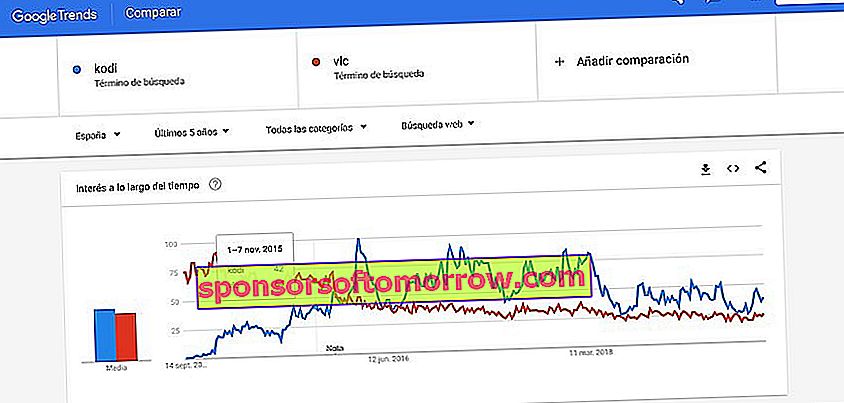
Интересные данные VLC по сравнению с Kodi за последние 5 лет. Информация взята из Google Trends.
Мы могли бы определить Addons как маленькие Коди надстроек , которые позволяют расширить каталог отображается приложением, а также услуги , которые она интегрируется. От YouTube и Plex до Spotify , через международные радиостанции, телеканалы из других стран и, самое главное: фильмы и сериалы по запросу.
Как и любой другой сервис по запросу, учетная запись Kodi классифицирует свой каталог, как если бы это был официальный потоковый сервис. Таким образом, с правильными инструментами и аксессуарами мы можем смотреть любой фильм, сериал или телеканал, не вставая с кресла, не прибегая к страницам сомнительного качества или навязчивым рекламным местам.
Еще одно преимущество приложения перед VLC - его совместимость с любой операционной системой. Поскольку это программное обеспечение с открытым исходным кодом, приложение поддерживает его установку на компьютерах с Windows, Linux, macOS, Android, Blackberry OS и iOS , хотя его использование более популярно в системах на основе Raspberry OS из-за его совместимости с телевизорами.
Он также совместим с отправкой контента через Google Chromecast , что делает его идеальным, если мы хотим транслировать изображение с мобильного телефона или планшета.
Как установить аддоны на Kodi через официальные репозитории
Установкой Аддона в Коди может быть осуществлено с помощью двух методов: с помощью официальных хранилищ или за счет внешних источников . В первом случае процесс так же прост, как переход на вкладку « Дополнения » с главного экрана.
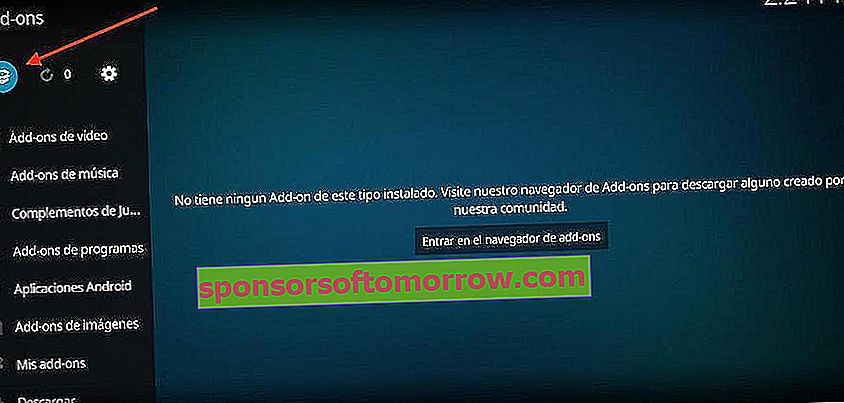
Оказавшись внутри, мы щелкнем значок коробки, который мы можем найти на верхней панели, расположенной слева. Затем приложение будет показывать библиотеку плагинов - плагины по типу контента: Addons музыка, видео, третья - сторонние приложения ... Даже официальные приложения , такие как Spotify или YouTube.
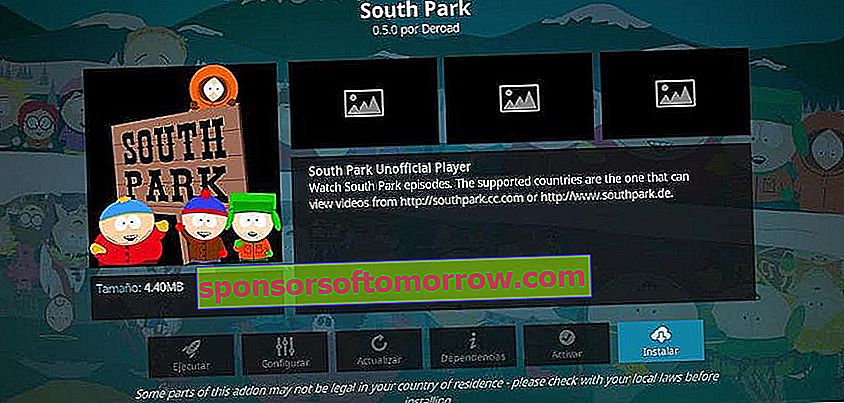
Когда мы выбрали тип надстройки для установки, мы выберем рассматриваемую надстройку и нажмем «Установить» . Он будет автоматически установлен в приложении, и мы сможем получить к нему доступ через главный экран.
Как установить аддоны на Kodi из ZIP-файла
Большим преимуществом Kodi является то, что он поддерживает установку надстроек из внешних источников, которые мы можем найти на многих веб-сайтах. Порядок действий в этом случае несколько отличается от предыдущего.
Во-первых, нам нужно будет перейти в настройки приложения через шестеренку на верхней панели, которая отображается на главном экране. Оказавшись внутри, мы перейдем в раздел Система и, наконец, в Аддоны .
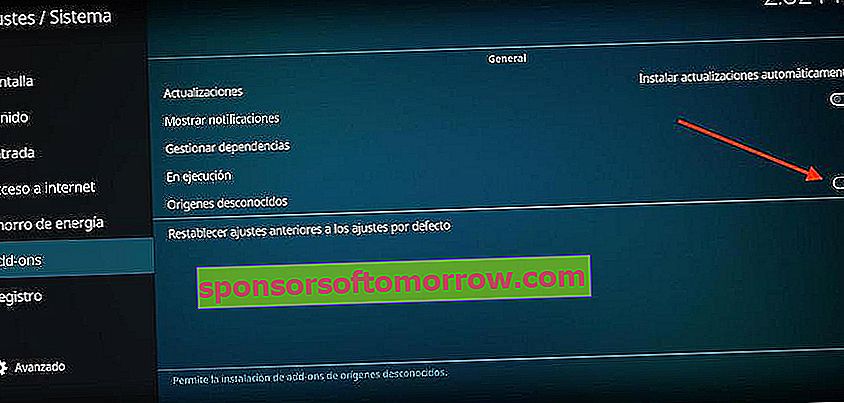
В этой опции мы включим поле Неизвестные источники, чтобы активировать установку дополнений из неофициальных источников. Чтобы установить аддон из ZIP-файла, мы снова вернемся к конфигурации Kodi и выберем раздел Addons.
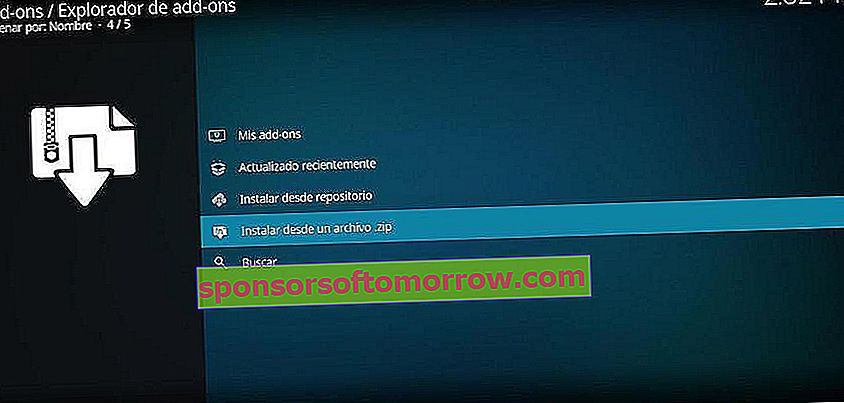
Наконец, мы нажмем «Установить из ZIP-файла» и выберем нужный файл для установки надстройки, которая появится на главной странице приложения, как если бы это была официальная надстройка.
Лучшие аддоны для Kodi 2019 года
- Адриана Европа
- Альфа
- Элвин
- Арагон Live
- площадь 51
- В The Flix
- Атлантида
- Bassfox
- Боб развязал
- Bone Crusher Reborn
- cCloud
- cCloud TV
- Brain TV
- Чаки 2
- Чаки Видео
- Кинотеатр
- Колумбия ТВ
- Иди ко мне брат
- Завет
- Сайфер Медиа
- Даджа Ву
- Потоки смерти
- Звезда Смерти
- Диско Космико
- Документальная Империя
- Эйнфузан
- Уголок террора
- Электрон
- Империя
- Конец зоны
- Enigma
- Время развлечений
- Исход Redux
- Проводить исследования
- Экстремальные виды спорта
- Фантастика
- FEN
- Festa
- Фитнес Зона
- Футбольные повторы
- Fusion.org
- Возрождение Генезиса
- Золотое латино
- Grub Hub
- Трейлеры фильмов HD
- Бонанза IPTV
- ПУНКТ
- Младший
- Заключительное отпущение легиона
- Live Hub
- Live TV Сербия
- Локи
- Жесткий
- Luxray Видео
- Магеллан
- Волшебный дракон
- MagyckPi
- Maverick TV
- MaverickTV
- Меркурий
- METV
- Виртуальная академия Microsoft
- Зеркальное видео
- ММА
- Движок повторов
- Моторы повторы
- Масло для кинотеатра
- ФильмыPR
- Мировое кино
- Мир Дракона Жемчуг 2.0
- Детский мир
- Musicando
- Восход Нептуна
- следующий
- Ноле кино
- Точно сказать не могу
- Числа
- Окулус
- Оригинальное происхождение
- Палантир
- Pavoo TV
- Littleland
- Littleland
- Свиная кожа
- Плацента
- Планета ММА
- Планета
- Загрузчик плейлистов
- Сплетение
- Прото IPTV
- Proyeck Motors
- Чистый спорт
- Квантовая
- Квазар
- RaceTV Turbo
- Выкуп
- Выпуск BB
- РС IPTV
- RT
- Скрабы V2
- Секретный IPTV VIP
- Самопомощь
- SJ Justice
- Sportsdevil
- Spotify
- Г-н Реджо
- Кинозона Strike
- Supermospy TV
- Оставшийся в живых
- TechStreams - бесплатно для всех
- Tecno TV
- Буря
- Команда
- Темный рыцарь
- Петля
- TinklePad
- Troma Films
- Туби ТВ
- ТВ Тополь
- tvOne
- Ультра Инстинкт
- Ультра IPTV
- Вселенная HD
- Яд
- Версии судьбы
- Вуду
- Мировое телевидение
- Борьба по запросу
- X Игры
- Xtreme Wilderness
- Янкифликс
- YouTube
Как изменить язык Kodi на испанский
Как правило, Kodi отображает весь интерфейс на идеальном английском и китайском языках. Чтобы изменить язык приложения на испанский, нам нужно будет перейти, как могло быть иначе, к конфигурации Kodi , а точнее к разделу Интерфейс.
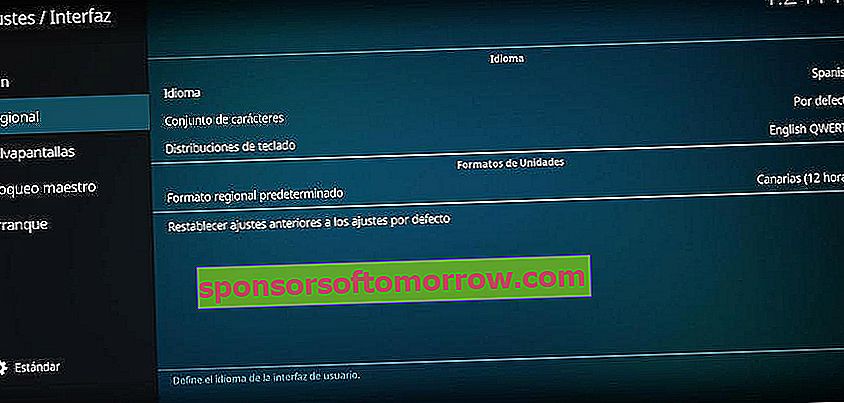
В настройках мы перейдем в раздел «Региональные стандарты» и нажмем «Язык» . Наконец, мы выберем испанский. Язык приложения будет автоматически отображаться полностью на испанском языке.
Как изменить тему и внешний вид Kodi
Kodi поддерживает установку собственных и сторонних тем через параметры приложения. В том же разделе интерфейса мы нажмем на скин, а затем на вариант с тем же именем . Затем приложение покажет нам список предопределенных тем, а также возможность добавления множества других через внешние источники.
В случае, если мы хотим изменить цвета, шрифт или размер интерфейса , мы можем прибегнуть к параметрам, показанным в том же разделе скина. Если мы зайдем в раздел «Заставка», мы сможем выбрать изображение, которое будет отображаться, когда Kodi приостановлен.
Как добавить RSS-новости на Kodi
Как хороший мультимедийный центр, Kodi интегрирует новости через стандарт RSS. Рассматриваемый параметр можно найти в том же разделе Skin в интерфейсе .
Оказавшись внутри, мы активируем поле для активации новостей RSS . Затем мы нажмем кнопку «Изменить», которая появится после его активации, и он автоматически загрузит аддон под названием RSS Reader.
После этого мы нажмем кнопку «Добавить» и добавим все интересующие нас источники новостей . Они начнут отображаться на главном экране Kodi, как в любой программе чтения RSS.
Как создать профили пользователей на Kodi
Если использование приложения предназначено для двух или более человек, лучший способ разделить контент - создать профили пользователей. В конфигурации Kodi мы можем найти раздел с таким же названием. Нам нужно будет только выбрать Профили, а затем Добавить профиль .
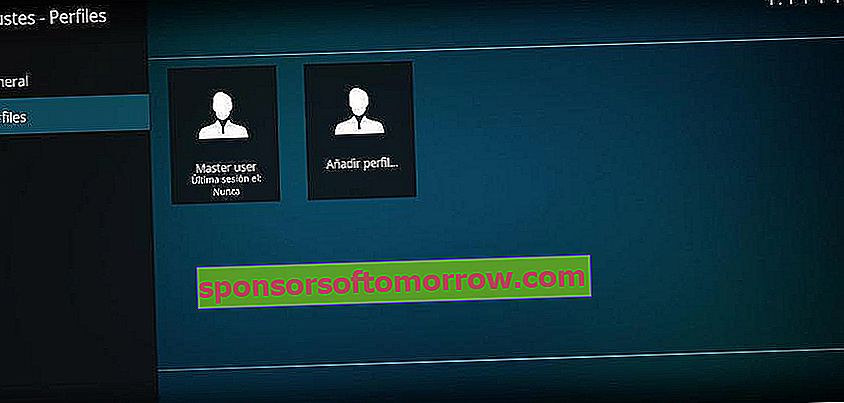
Наконец, мы укажем имя и папку в корне хранилища, папку, в которой будут храниться все данные, относящиеся к контенту ( аддоны , RSS-каналы ...).
Как добавить испанские субтитры на Kodi
Одно из больших преимуществ VLC связано с простотой добавления субтитров. Как хороший мультимедийный центр, Kodi изначально интегрирует эту функцию, хотя для этого нам придется прибегать к внешним источникам .
Порядок действий в этом случае очень похож на предыдущие. Сначала мы получим доступ к конфигурации Kodi через шестеренку на главной странице, а затем нажмем Player. В разделе «Язык» мы нажмем «Предпочитаемый язык субтитров» и выберем испанский или язык, который лучше всего соответствует нашим потребностям.
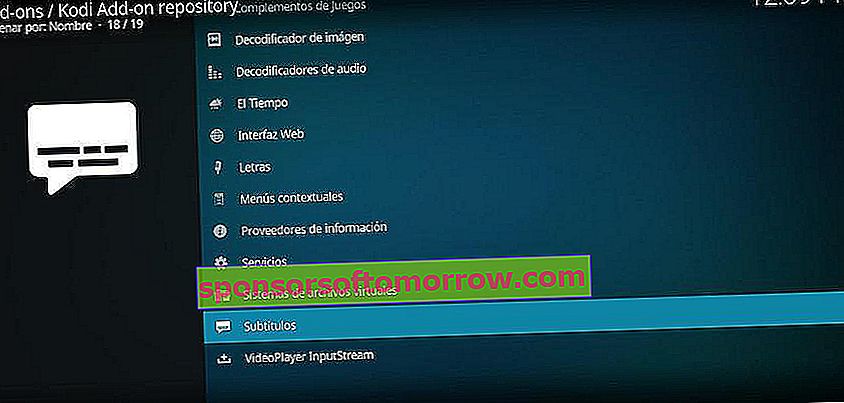
Следующим шагом по добавлению внешних источников субтитров является возвращение в раздел « Дополнения » . В «Установить из репозитория» мы выберем опцию «Субтитры» и, наконец, выберем некоторые из источников, которые Kodi показывает по умолчанию.
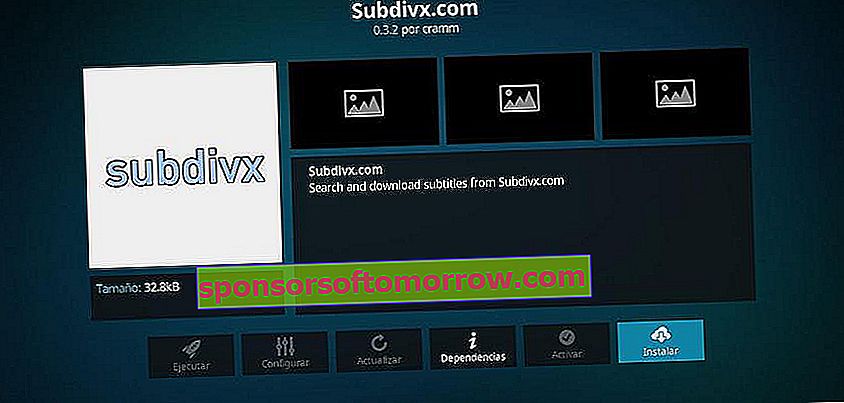
Наша рекомендация, учитывая, что мы собираемся использовать субтитры на испанском языке, заключается в том, чтобы прибегнуть к таким источникам, как Subdivx, Legendas.TV или Addic7ed , хотя мы можем выбрать любой из вариантов. Лучше выбрать несколько, чтобы иметь больше возможностей при загрузке определенного файла с субтитрами.
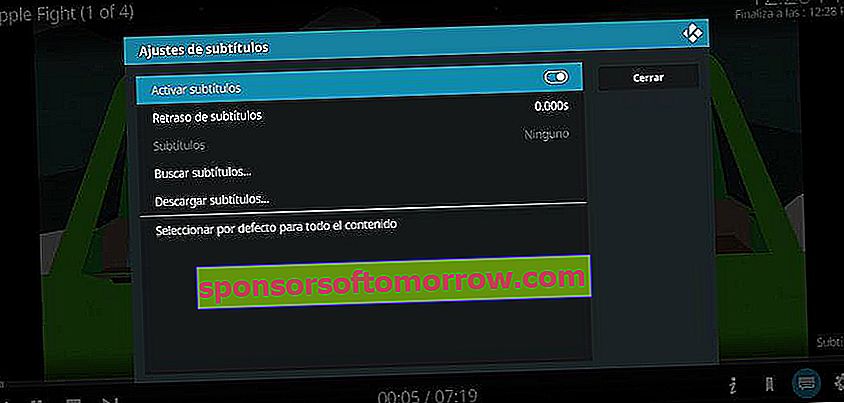
Все это у нас уже есть, как мы можем добавить субтитры к контенту, который отображается на экране? В плеере Kodi мы нажмем на значок сообщения, расположенный в правом нижнем углу, а затем на Загрузить субтитры. Наконец, мы выберем источник субтитров, который мы добавили ранее, и он автоматически покажет нам все доступные субтитры. Когда мы загрузим файл, о котором идет речь, мы отметим поле Включить субтитры .